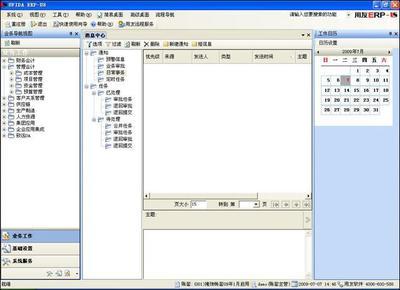发布时间:2018年04月10日 20:38:47分享人:一弦两梦寄月下来源:互联网4
用友财务软件U8培训教程
第一章 建帐部分
一、用友财务简介:
学习思路是:安装软件----建帐----录入期初余额----填制凭证----审核凭证----记帐----结帐----自动生成报表。大家要按这个思路来学,其实与手工帐的思路和原理是一样的。
二、用友财务软件的建帐流程
初始化流程:安装软件----初始化数据----启用帐套
(一)、在计算机上安装财务软件
先安装SQL2000数据库,再安装财务软件。
(二)、软件数据初始化
初始化:实际上就是手工帐的建帐。手工帐的建帐一般是一个单位有一本总帐,若干本三栏式明细帐、多栏式明细帐。总帐上设置好会计科目,贴上口曲纸、明细帐按明细科目设置帐页,并贴上口曲纸。以上这所有的总帐、明细帐在财务软件中反映在一个帐套中。一个帐套包括了所有的总帐和明细帐。一个单位只需设置一个帐套。
(1)建立一个帐套(如帐套名为:AAA有限公司):包括设置企业性质(工业、商业);每个月的结帐时间;企业名称、纳税人识别号等企业基本资料;会计科目长度;小数位数;外币;帐套的启用时间(如果从本年度1月份开始使用,则选1月1日。一般选择当年度的确良1。1日,因为从1月份开始可以联查1年的帐)等。可以根据财务软件的提示进行填写(有的需填写、有的只需选择)。
建立的这个帐套包括了你所在的单位的总帐和所有明细帐。
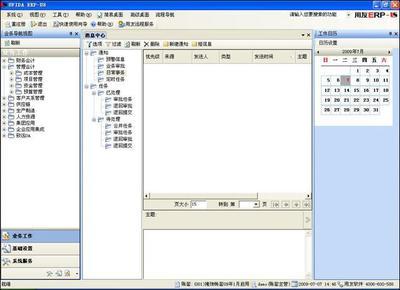
建立帐套一般在“系统管理”中,以系统管理员admin登陆,没有密码。
(2)设置会计科目:
会计科目的编码规则:
A、1表示资产类、2表示负债类、3表示权益类、4表示成本费用类、5表示损益类。 这是软件的规定,不需设置。
B、一级科目有四位数:例1001表示“现金”1002表示“银行存款”。一级科目必须是四位数,由软件规定,软件没有的科目可以自己设置,但是类别必须符合A中的规定。
C、增加会计科目;
二级科目的长度在建立帐套时规定,规定为2位则为2位(也可规定为3位)。
例:100201表示“银行存款—农行101户“
100202表示“银行存款—信用社159户“
凡是手工帐有明细科目的会计科目都必须在财务软件中增加与手工帐一样的明细科目,以确保微机帐与手工帐数据完全一致。
可以设置二级、三级明细科目。一般设到三级科目就够用了。
D、需核算数量的科目(如:原材料—玉米):在设置会计科目时选中辅助核算中的“数量”,并录入计量单位(如:公斤)。
设置会计科目类似于在手工帐中在明细帐页上贴上口曲纸,以区分不同的明细科目。
(3)录入期初余额:
如果从本年1月1日开始录入:则将1。1日的手工帐的各明细科目的余额录入微机。
录入期初余额后软件会试算平衡,平衡后启用帐套,不平衡无法启用帐套。
录入期初余额类似于手工帐建帐中的过帐,将上年度的科目余额过到新年度的帐上。
注:初始化工作非常重要,帐套一经启用,初始化的数据将不允许再修改。初始化时必须将本单位的帐全盘考虑,以利于以后的使用。
三、用友的日常工作流程
填制凭证----审核凭证----记帐----结帐---- 报表
原理与手工帐一致。请看第二章
第二章 日常操作
一、 进入用友软件:
双击桌面“企业门户”,输入用户名:例:“004”(李芳),输入密码“123”,进入软件。
二、 录入记帐凭证
单击“业务”,单击“财务会计”,单击“总帐”,单击“凭证”,单击“填制凭证”,在这里录入记帐凭证。必须确保录入的会计科目与手工凭证完全一致。否则会导致出错。
三、 审核记帐凭证
(1) 先更换操作员,录入人员与审核人员不能是一个人。
单击“系统”,单击“重注册”,输入用户名“001”,输入密码“123”,进入软件。
(2)审核凭证:单击“业务”,单击“财务会计”,单击“总帐”,单击“凭证”,单击“审核凭证”,点击菜单上的“审核”安扭即可,下面会自动显示“审核人:001”在这里录入记帐凭证。
注:必须审核凭证的科目、方向、金额是否与手工凭证完全一致,不能走过场。
四、 记帐
单击“业务”,单击“财务会计”,单击“总帐”,单击“凭证”,单击“记帐”,根据系统提示操作即可,在一分钟之内记帐完毕。
注:必须审核完的凭证才能记帐,不审核无法记帐。
五、 结帐
月末所有的凭证记帐完毕后,才能结帐。
单击“业务”,单击“财务会计”,单击“总帐”,单击“期末”,单击“结帐”,根据系统提示进行操作。
注:
(1)结帐时所有的损益类科目(包括)明细科目余额必须为0
(2)结帐后凭证不允许再修改,但是可以查询。
6、自动生成报表
(1)打开UFO报表:
结完帐后,单击“业务”,单击“财务会计”,单击“UFO报表”,单击“打开”,打开“E:用友报表资产负债表.rep”。
(3) 录入“关键字”:关键字即某年某月的意思
“数据”—“关键字”—“录入”:输入2006年9月,单击“确定”,系统会自动计算,最后计算完后看一下借贷方是否平衡,如果借方=贷方就对了。
利润表大致同上。
注:自动生成报表是因为公式早已编好了,编公式就不讲了。(如果需要学请与我联系,比较麻烦)
第三章 维护工作
一、反记帐
如果记帐后发现有一张凭证(如10#)录错了,应先反记帐(“恢复记帐前状态”),然后取消10#凭证的审核,然后修改10#凭证。
修改完后再审核,再记帐。
恢复记帐前状态的操作:
单击“业务”,单击“财务会计”,单击“总帐”,单击“对帐”,此时同时按下“Ctrl+H”组合键,系统会提示“恢复记帐前状态被激活”。
单击“业务”,单击“财务会计”,单击“总帐”,单击“凭证”,单击“恢复记帐前状态”,系统可能要输入密码,输入密码“123“,然后根据提示操作取消记帐。
取消审核:与审核凭证一样,只是审核的时候点击:审核,此时点击:取消审核。
注:只能有本人才能取消审核:如A审核的凭证只能有A才有权取消审核。
二、反结帐
如果一个月结帐后发现有凭证错了,此时的操作顺序是“反结帐—反记帐—取消审核—修改凭证”,然后再按正常顺序“审核--记帐--结帐”。
反结帐的操作:
单击“业务”,单击“财务会计”,单击“总帐”,单击“结帐”,此时同时按下“Ctrl+Shif+F6”组合键,根据系统会提示操作即可。
以上两个操作关键是要记住组合键:
反记帐是“Ctrl+h”
反结帐是“Ctrl+Shif+F6”
三、无法反记帐或无法反结帐的操作
原因是非正常关机或停电的非法退出软件等原因所致。
系统的提示一般是“站点[Lenovo]正在运行功能[GL0305明细帐查询],模块互斥任务[GL1512结帐]申请不成功。大致的提示信息是这样,可能不完全一致,解决办法如下:
用Access解决:
进入“Access”,单击“新建”,选择“使用项目现有数据库”,文件名为“adp1”,单击“创建“,输入以下信息:
(1)选择或输入服务器名称:输入一个.
(2)在用户名中输入sa
(3)密码为空,不需输入
(4)在服务器上选择数据库,选择UFSystem,确定
(5)双击“UA_Task”,将里面的几条或一条记录全部删除,删除方法是选中一行,整行删除,然后将全部记录删除。
(6)双击“UA_Tasklog” 将里面的几条或一条记录全部删除,删除方法是选中一行,整行删除,然后将全部记录删除。
删除以上两个文件里的内容后,再进行反记帐或反结帐即可顺利进行。
四、备份与恢复
备份非常重要,当机器出现故障或感染病毒时,可以用备份的文件进行恢复数据。
(1)备份
单击“开始—程序—用友ERP-U8—系统服务—系统管理—系统—注册:输入用户名admin,密码为空”,单击“系统—设置备份计划,根据系统提示进行设置”。
本机默认的备份目录是:E:ufsoftbackup
(2)恢复
当重装系统,重装用友软件后需进行恢复数据,操作如下:
单击“开始—程序—用友ERP-U8—系统服务—系统管理—系统—注册:输入用户名admin,密码为空”,单击“帐套—引入:选择E:ufsoftbackup选择最后一天备份的文件ufERPact.lst”根据系统提示进行操作,不要更改恢复的目录。
注:备份设成自动备份,每天备份一次,要隔几天把最后备份的ufERPact.lst文件和ufdata.bak拷贝到U盘或光盘上上,以防万一。对做财务的朋友来说,备份非常重要!!!
第四章 用友软件出现故障的解决方案
如果用友软件出现故障,无法进行软件的运行环境,请按以下顺序解决:一定要按顺序操作。
一、 退出瑞星防火墙,重新进入一次。如果还不行,执行第二步;
二、 重新启动计算机,再进入一次,如果还不行,执行第三步;
三、 关闭计算机,将计算机主机箱后面的加密盒拔下重新安下次,再启动计算机,再进入一次,如果还不行,执行第四步;
四、 重装系统
按以下步骤操作:
1、拔下网线
2、格式化C盘
3、安装WINDOWSXP
4、安装完后将计算机的名称改为“LENOVO”或改为其他全是字母的名称,名称中不能有“- * &% ^ $ # @ ! ~”等字符。如果出现上述字符,在查询凭证时会出错,无法查询,导致安装失败,此处必须修改,建议改为“LENOVO”。
修改方法:双击“我的电脑”,右键单击“属性”,选择“计算机名”,单击“更改”按钮,在计算机名中输入“LENOVO”,用大写字母。
5、安MS数据库:打开D:用友软件安装程序目录,双击MS目录,运行MSDEtp2000.exe安装数据库。再运行一遍SDEtp2000.bat。中间出现的错误忽略,点击确定即可。安装完后重启计算机,如果安装成功,会在计算机下面的标题栏中出现一个数据库的标志。如果在标题栏中没有出现数据库的标志则可能安装不成功,按第5步的说明重新执行一遍。
6、安装用友软件:打开D:用友软件安装程序目录,双击Setup.exe文件(一个灰色的图标)开始安装,根据系统的提示进行操作。
注意以下几个问题:
(1)中间会出现“建立虚拟目录失败”的提示,点确定即可,不影响安装,不用管。
(2)出现选择安装类型时:选择单机版,选择完全安装。
(3)出现选择是否预置会计科目时,选择是,选择预置工业企业会计科目。选择此选项的目的是预置工业企业会计科目后常用的科目全都有了。
安装过程大约需要10分钟,安装完后重新计算机。
(4)重启后会提示未关联数据库,是否关联(大体是这个意思,不是原话),选择是。
(5)双击“企业门户”,进入用友软件,此时是可以进入软件的,如果还进不去,则需重新安装数据库,重新安装用友软件(重新执行第5、6步)。
五、 全部数据更新完毕后用“一键恢复”进行系统备份。以后再出现严重故障时使用“一键恢复”进行恢复即可。
注:一般没有必要进行格式化后重装系统。重装系统非常麻烦,特别是在安装用友软件时会遇到很多问题,是没有办法的办法,一般不要去做。重装前一定要检查数据是否做了备份,没有备份的话C盘不要格式化 |
爱华网本文地址 » http://www.aihuau.com/a/25101012/107291.html
更多阅读

用友U8操作教程:[97]反结账(取消结账)——简介本系列经验将以一个单位的经济业务详细介绍用友U8 V10.1软件的操作步骤。涉及到的板块有系统管理,档案设置,总账系统,薪资管理系统,固定资产系统,应收款管理系统,应付款管理系统,UFO报表系统等

用友财务软件免费下载和安装教程——简介用友财务软件免费下载和安装教程,主要指导大家如何下载免费的用友软件,及如何安装好用友T3软件,便于一些需要试用用友软件的朋友和需要参加会计电算化考试的同学参考!本文提供的是正常的下载方法
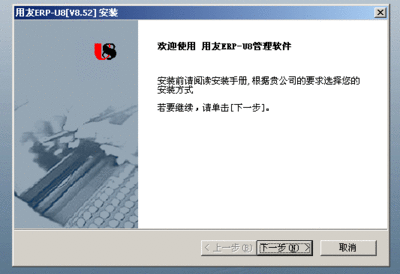
因为有很多朋友问用友U8软件如何安装,总是出现问题,现和广大朋友分享下用友软件U8软件安装注意事项——工具/原料用友U8.52软件,数据库:SQLServer2000或MSDE2000。用友软件U8软件安装注意事项——步骤/方法用友软件U8软件安装注意事项

婚礼视频制作软件剪辑视频教程——简介如今很多想学婚礼视频剪辑的朋友,但是婚礼视频剪辑软件不会用,现在我给大家介绍一款免费得美汇互联视频剪辑软件制作视频的教程,这个软件呢也是最容易上手和容易操作学会的软件,没有视频剪辑经验的
金蝶KIS迷你版财务软件就能满足你的需要!价格较其他软件便宜,而且易学易用!金蝶KIS迷你版在软件的集成度、会计管理功能、安全性、通用性、操作的方便性、用户界面、与其它常见应用软件的接口等方面均有重大突破。


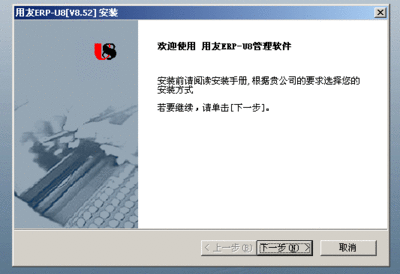

 爱华网
爱华网